重装操作系统是解决电脑问题、提高电脑性能的一种有效方式。本文将介绍如何在Windows7系统中重新安装系统盘,通过详细的教程和步骤,帮助读者轻松完成系统重装。
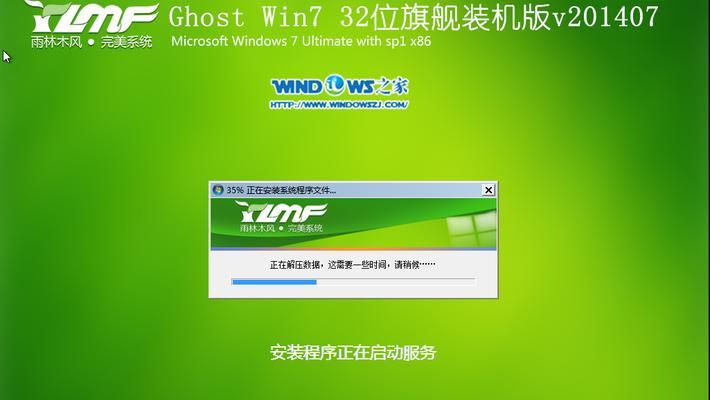
1.确定备份重要数据
在进行系统重装之前,首先要确定备份所有重要数据,包括文档、照片、音乐等,以免丢失。
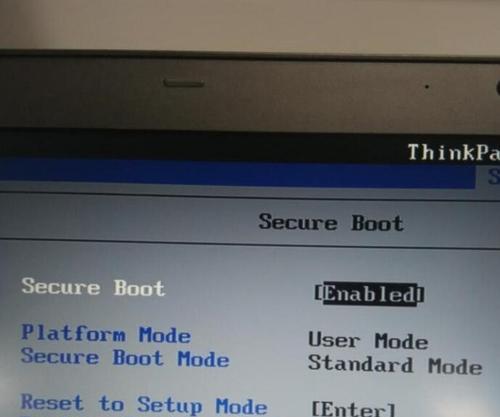
2.确认系统盘和重装镜像
确认系统盘的位置,并准备好Win7的安装镜像文件或光盘。
3.进入BIOS设置
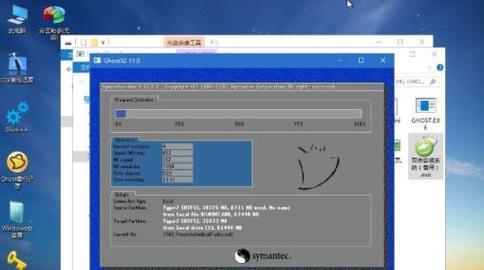
重启电脑,按下指定按键(通常是Del或F2)进入BIOS设置界面,将启动项改为光驱或U盘。
4.启动电脑,开始安装
选择“启动”选项,进入Win7安装界面,根据提示进行安装。
5.接受许可协议
阅读并接受Windows许可协议,然后点击“下一步”。
6.选择安装方式
选择“自定义(高级)”安装选项,以便进行系统盘重装。
7.删除分区
选择系统盘所在的分区,点击“删除”按钮,将其全部删除。
8.创建新分区
点击“新建”按钮,设置系统盘的分区大小和名称,然后点击“应用”。
9.格式化分区
选择新创建的分区,点击“格式化”按钮,选择文件系统为NTFS,并进行快速格式化。
10.安装系统文件
选择新格式化的分区,点击“下一步”开始安装系统文件。
11.自动重启
系统文件安装完成后,电脑将自动重启。
12.设置用户名和密码
在系统重启后,根据提示设置用户名和密码等个人信息。
13.安装驱动程序
安装完系统后,需要安装相应的硬件驱动程序,以确保电脑正常工作。
14.更新系统和软件
重装完系统后,及时进行系统更新和软件安装,以获得最新的功能和修复bug。
15.恢复数据与设置
将之前备份的数据复制回电脑,并根据个人需求进行系统设置和个性化调整。
通过以上步骤,我们可以轻松地在Win7系统中重新安装系统盘。重装系统可以解决电脑问题、提高性能,并让电脑焕然一新。重装前备份重要数据,注意选择正确的安装镜像文件或光盘,按照提示进行操作,最后进行驱动程序安装和系统更新,再恢复个人数据和设置,就能完成系统盘重装。
























